
Propriétés sont des entrées pour les Postes et les Ensembles. C'est la première étape avant de créer un Poste ou un Ensemble.
Une fois que vous avez appliqué des propriétés à un Poste ou à un Ensemble, elles seront transformées en colonne dans le rapport des Postes.
Allez sur la page Base de données des Ensembles et ouvrez l'onglet Propriétés
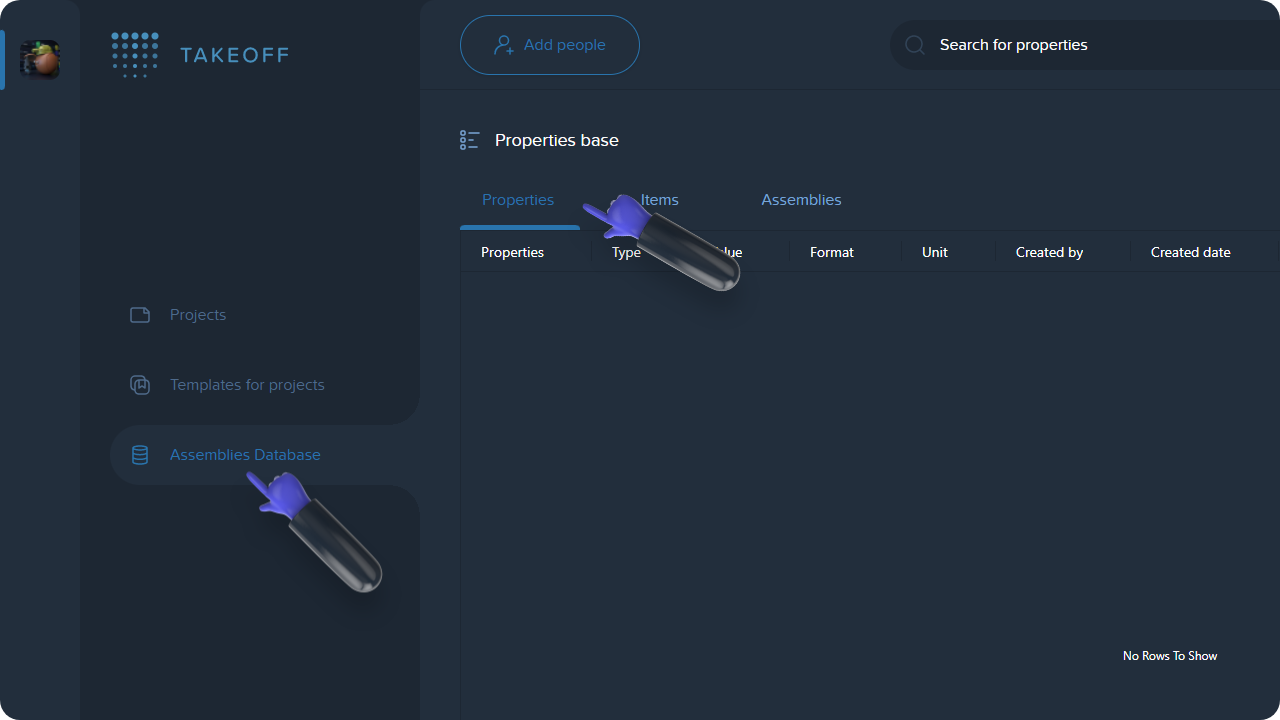
Appuyez sur le bouton Nouveau -> sélectionnez le type Formule
Définissez un nom pour votre propriété (ce champ est obligatoire)
Le nom doit être unique Spécifiez l'Unité
L'unité peut être modifiée ultérieurement lors de l'ajout au Poste et à l'Ensemble, et lors de l'application aux Métrés
Spécifiez le Groupe (ce champ est obligatoire)
Pour créer un groupe, suivez les étapes suivantes : 1. Appuyez sur "Groupe" dans le champ de saisie 2. Nommez le groupe 3. Appuyez sur le bouton Créer
Le groupe sera enregistré. La prochaine fois, vous pourrez simplement le sélectionner dans la liste
Il existe 4 types de valeurs disponibles pour travailler avec des formules :
1. MESURES — données de votre Métré (surface, périmètre, longueur, etc.) :MeasuredCount — nombre de points d'outil de Comptage. Toutes les autres mesures (polygone, rectangle et polyligne) ont un Compte égal à 1MeasuredLength — longueur d'une polyligneMeasuredArea — surface d'un polygoneMeasuredPerimeter — périmètre d'un polygoneMeasuredWidth — largeur d'un rectangle créé avec les outils Rectangle 2, Rectangle 3MeasuredHeight — hauteur d'un rectangle créé avec les outils Rectangle 2, Rectangle 3
2. FONCTIONS — consultez ci-dessous la liste des fonctions disponibles : ABS — renvoie la valeur absolue d'un nombre, qui est le nombre sans son signeAND — renvoie vrai si tous les arguments fournis sont logiquement vrais, et faux si l'un des arguments fournis est logiquement fauxAVERAGE — renvoie la valeur moyenne numérique dans un ensemble de données, en ignorant le texteCHOOSE — renvoie un élément d'une liste de choix en fonction d'un indexCONCAT — renvoie la concaténation de deux valeurs. Équivalent à l'opérateur `&`COS — renvoie le cosinus d'un angle fourni en radiansCOT — renvoie la cotangente d'un angle fourni en radiansCOUNT — renvoie le nombre de valeurs numériques dans un ensemble de donnéesDEGREES — convertit une valeur d'angle en radians en degrésFIND — renvoie la position à laquelle une chaîne est trouvée pour la première fois dans un texte, sensible à la casseIF — renvoie une valeur si une expression logique est `TRUE` et une autre si elle est `FALSE`LEFT — renvoie une sous-chaîne à partir du début d'une chaîne spécifiéeLEN — renvoie la longueur d'une chaîneMAX — renvoie la valeur maximale dans un ensemble de données numériquesMEDIAN — renvoie la valeur médiane dans un ensemble de données numériquesMID — renvoie un segment d'une chaîneMIN — renvoie la valeur minimale dans un ensemble de données numériquesNOT — renvoie l'opposé d'une valeur logique - `NOT(TRUE)` renvoie `FALSE` ; `NOT(FALSE)` renvoie `TRUE`OR — renvoie vrai si l'un des arguments fournis est logiquement vrai, et faux si tous les arguments fournis sont logiquement fauxPI — renvoie la valeur de pi avec 9 décimalesPOWER — renvoie un nombre élevé à une puissanceRADIANS — convertit une valeur d'angle en degrés en radiansRIGHT — renvoie une sous-chaîne à partir de la fin d'une chaîne spécifiéeROUND — arrondit un nombre à un certain nombre de décimales selon les règles standardROUNDDOWN — arrondit un nombre à un certain nombre de décimales, toujours en arrondissant vers le bas jusqu'à l'incrément valide suivantROUNDUP — arrondit un nombre à un certain nombre de décimales, toujours en arrondissant vers le haut jusqu'à l'incrément valide suivantSIN — renvoie le sinus d'un angle fourni en radiansSQRT — renvoie la racine carrée positive d'un nombre positifSWITCH — teste une expression par rapport à une liste de cas et renvoie la valeur correspondante du premier cas correspondant, avec une valeur par défaut facultative si rien d'autre n'est satisfaitTAN — renvoie la tangente d'un angle fourni en radians 3. PROPRIÉTÉ — liste de toutes les propriétés utilisées dans votre base de données
📝 Remarque !
Commencez à taper dans la zone de texte pour trouver ce dont vous avez besoin.Vous pouvez également faire défiler vers le haut et vers le bas à l'aide des touches fléchées. Pour insérer la valeur que vous avez sélectionnée dans la formule, cliquez sur Tab ou Enter
4. VALEURS — valeurs numériques ex. 2,75.
Remarque ! Les valeurs numériques ne seront pas automatiquement converties lorsqu'elles sont utilisées dans une formule.
Insérez la Formule (ce champ est facultatif)
La formule peut être modifiée ultérieurement lors de l'ajout au Poste et à l'Ensemble, et lors de l'application aux Métrés ou aux Dossiers Cliquez sur le bouton Créer pour créer une nouvelle propriété
Une fois la Propriété créée, elle apparaîtra dans l'onglet Propriétés à l'intérieur du groupe que vous avez spécifié lors de la création d'une propriété
Comment modifier une propriété ? 1. Cliquez sur la ligne comme indiqué sur la capture d'écran ci-dessous :
Effectuez toutes les modifications nécessaires & appuyez sur Enregistrer
Pour dupliquer ou supprimer votre propriété, cliquez dessus avec le bouton droit de la souris & sélectionnez l'option pertinente